Jak povolit mřížku v fotoaparátu iOS pro Perfektně rovné fotky

Pokud chcete použít fotoaparát iPhone, než pouhé sebevyjekty a portréty, pravděpodobně budete chtít ujistit, co nejrychleji. Je to mnohem jednodušší, pokud povolíte mřížku fotoaparátu iOS.
Mřížka je docela typická funkce na většině digitálních fotoaparátů a telefonů. Jednoduše překrývá mřížku nad horní částí displeje, což vám umožní lépe uspořádat fotky tak, aby byly rovné, což vám ušetří čas později narovnáte je v postprocesingu (pokud se dokonce dostanete k tomu)
Například, pokud chcete pořídit fotografii zametání průzory se vzdáleným obzorem horizontu, může být obtížné ji dokonale vyrovnat. S povolenou mřížkou však můžete zarovnat horizont s jednou čárou mřížky, což zaručuje přímou fotku.
Bohužel, zapnutí a vypnutí mřížky v iOSu není přesně intuitívní. Ve skutečnosti je to trochu nepohodlné, protože to není ani v samotné aplikaci Fotoaparát - je to v nastavení iOSu.
Chcete-li začít, otevřete aplikaci Nastavení a přejděte dolů na položku Fotky a fotoaparát. Nastavení fotografií a fotoaparátu, poté přejděte na sekci Fotoaparát a klepněte na přepínač Grid.
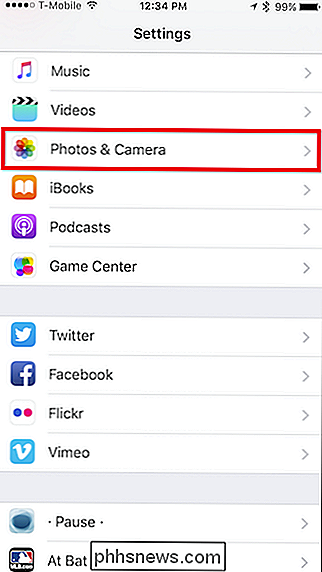
Nyní stačí opustit nastavení, otevřete aplikaci fotoaparátu a nyní budete mít jednoduchou mřížku 3 × 3, která umožní snadnější rámování.
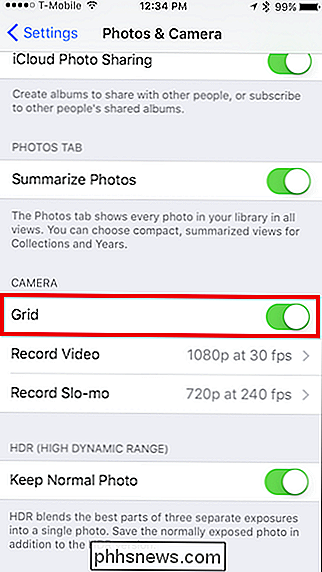
Bez mřížky by bylo trochu obtížnější držet kameru rovně s vrcholem plotu

Pokud se rozhodnete později, raději byste raději nepoužívali, pak jednoduše zopakujte výše uvedené kroky a vypněte jej
Stačí říci, že by bylo hezké, kdybyste mohli jednoduše zapnout nebo vypnout mřížku v iPhone pomocí jednoduchého stisknutí tlačítka ze skutečné aplikace Fotoaparát. Jedná se o jednu z těch věcí, která je obtížně náročnější než je potřeba, ale přinejmenším tento rys existuje, a můžete rozloučit nekonečné fotky sbohem.

Kde hledat pomoc, dárcovství a dobrovolnictví pro problematiku duševního zdraví
Bylo času v mém životě, na konci devadesátých let, kdy jsem trpěl úzkostí a depresí. Důsledky práce a vyčerpávající dlouhodobé vztahy byly velmi těžké. Trpěla jsem mlčky, protože moji přátelé a rodina neměli tušení, jak jsem opravdu křehký. Tento článek je součástí Den povědomí o duševním zdraví How-To Geek.

Společnost Credit Card Company vám poskytuje zdarma rozšířené záruky
ČAsto jsme dostali prázdné pohledy a vypadá zmatek, když uvedli, že naše společnost zabývající se kreditními kartami pokrývá opravu prostřednictvím rozšířené záruky. Ano, vaše kreditní karta může poskytnout i prodloužené záruky! Maloobchodníci všech pruhů chtějí prodat prodloužené záruky, ale nezapomeňte: Vaše kreditní karta vám může poskytnout prodloužení záruky na takové nákupy již, Jak funguje SOUVISEJÍCÍ: Máte-li zakoupit prodloužené záruky?



